Windows 10 内置了很多驱动,默认情况下,当我们安装完 Windows10 后就会自动识别并安装上硬件的驱动。不过 Windows 10 默认的驱动并非完美,比如很多使用SSD(固态硬盘)用户会发现在这些硬盘上安装好 Windows 10 后经常会出现卡顿、假死、蓝屏死机的故障,其中的原因就是由于 Windows 10 内置的AHCI驱动和SSD硬盘不兼容导致。
解决办法如下:
1、首先在搜索框输入“设备管理器”,启动该组件后展开“IDEATA/ATAPI控制器→标准SATAAHCI控制器”,打开其属性窗口,切换到“驱动程序”,如果这里显示驱动程序提供商是微软,那么安装的就是 Windows 10 自带的AHCI驱动。
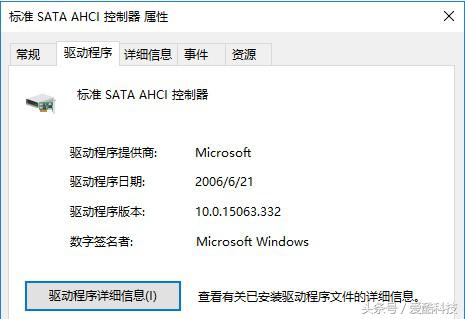
2、如果你的SSD硬盘安装默认驱动后出现上述故障,那么就可以借助驱动精灵来手动安装自己主板芯片组的官方驱动。启动驱动精灵后切换到“驱动管理”,比如英特尔芯片组用户会提示安装“Intel芯片组快速存储驱动”,这个驱动包含所需的AHCI。
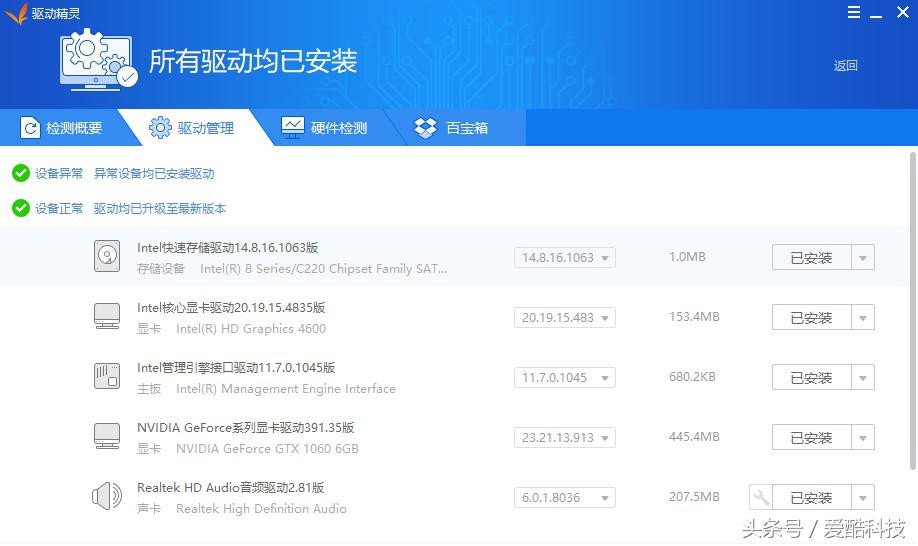
3、完成安装后重启系统,进入系统后再次打开设备管理器展开“IDEATA/ATAPI控制器”,可以看到这里驱动已经由原来的“标准SATAAHCI控制器”变成了:
Intel(R)Desktop/Workstation/ServerExpress Chipset SATA AHCI Controller。
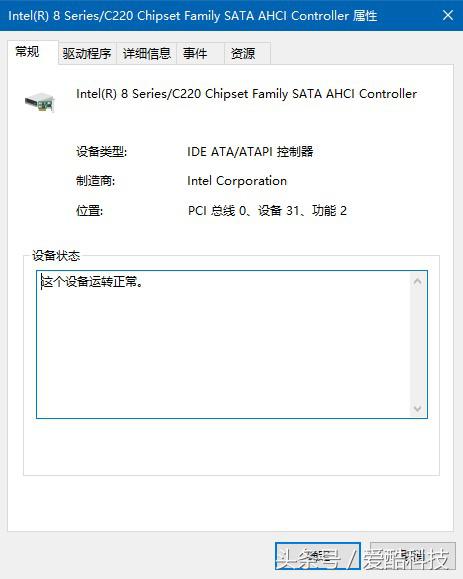
这样我们就手动安装了主板芯片的AHCI驱动,在安装了上述原厂AHCI驱动后顺利解决了原来SSD硬盘出现的各种问题。实际上类似的驱动问题还有许多,比如一些多功能键盘、无线网卡等组件,虽然 Windows10 自带驱动可以让这些硬件工作,但是实际使用起来会有各种问题。遇到这些问题的时候不妨自己手动重装一下原厂最新版驱动程序。